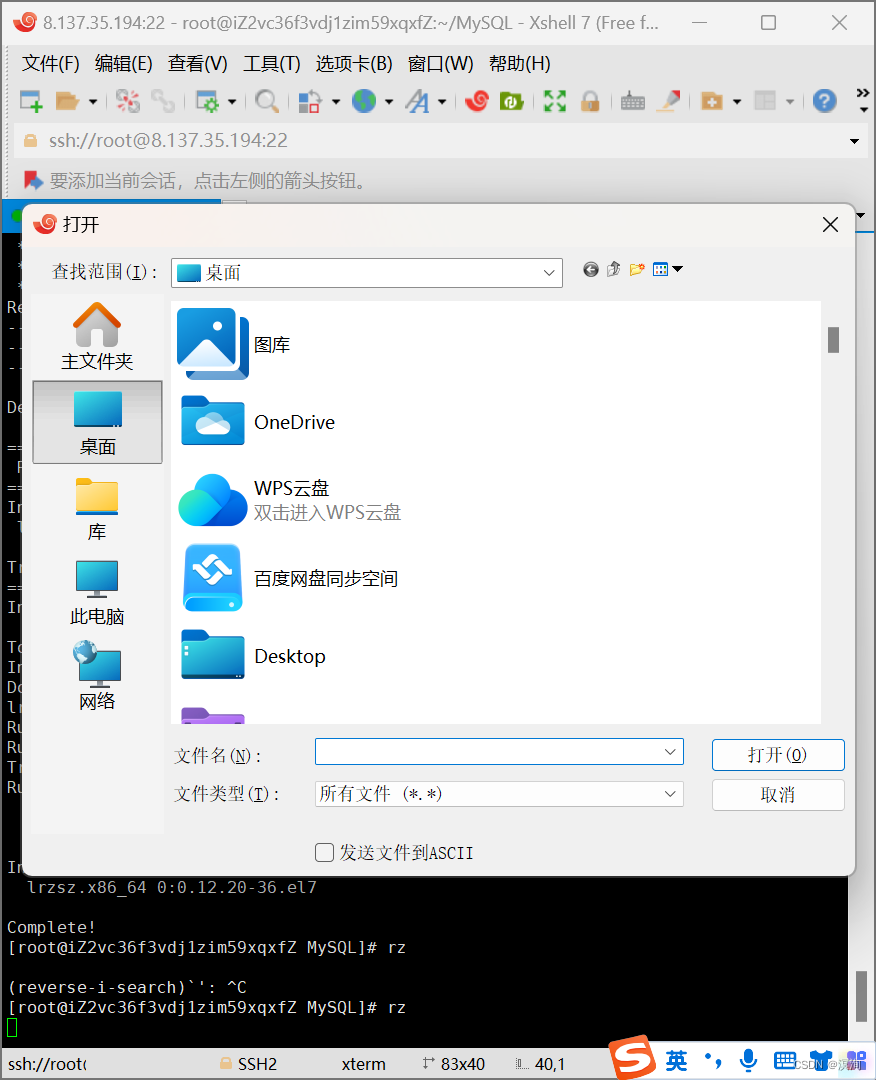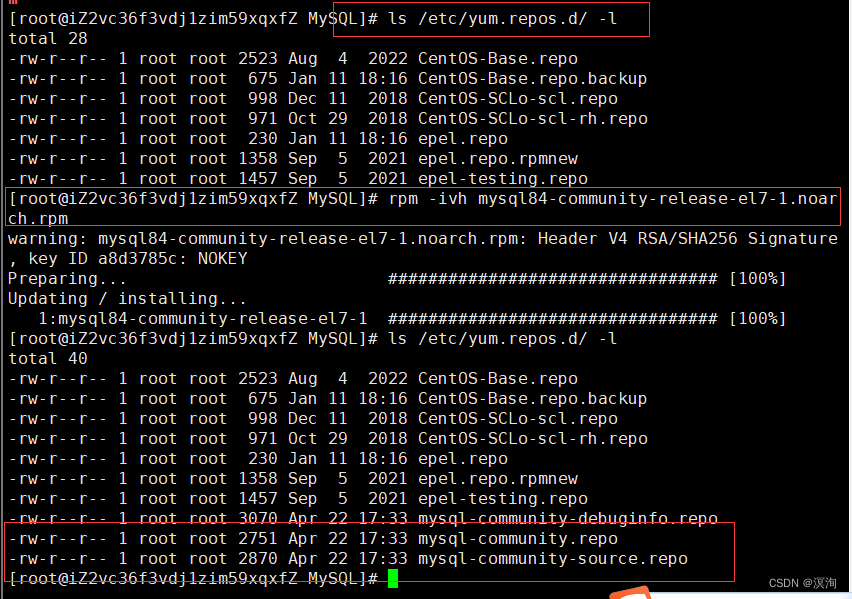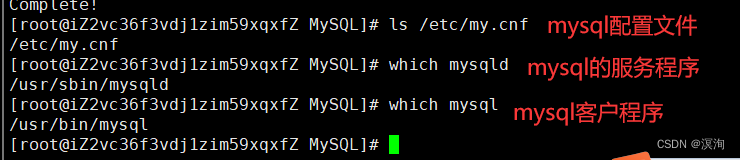MySQl基础----Linux下搭建mysql软件及登录和基本使用(附实操图超简单一看就会)
绪论
涓滴之水可磨损大石,不是由于他力量强大,而是由于昼夜不舍地滴坠。 只有勤奋不懈地努力,才能够获得那些技巧。 ——贝多芬。新开MySQL篇章,本章非常基础包括如何在Linux上搭建(当然上面的SQL语句你在其他能执行SQL语句的软件上也能正常执行,并非一定要在Linux环境下)和mysql的基本使用,但同时需要一定的Linux基础,所以假若你没学习过Linux建议查看我的Linux专栏来巩固一定的Linux知识。我将持续更新期待你的关注。
话不多说安全带系好,发车啦(建议电脑观看)。
思维导图:
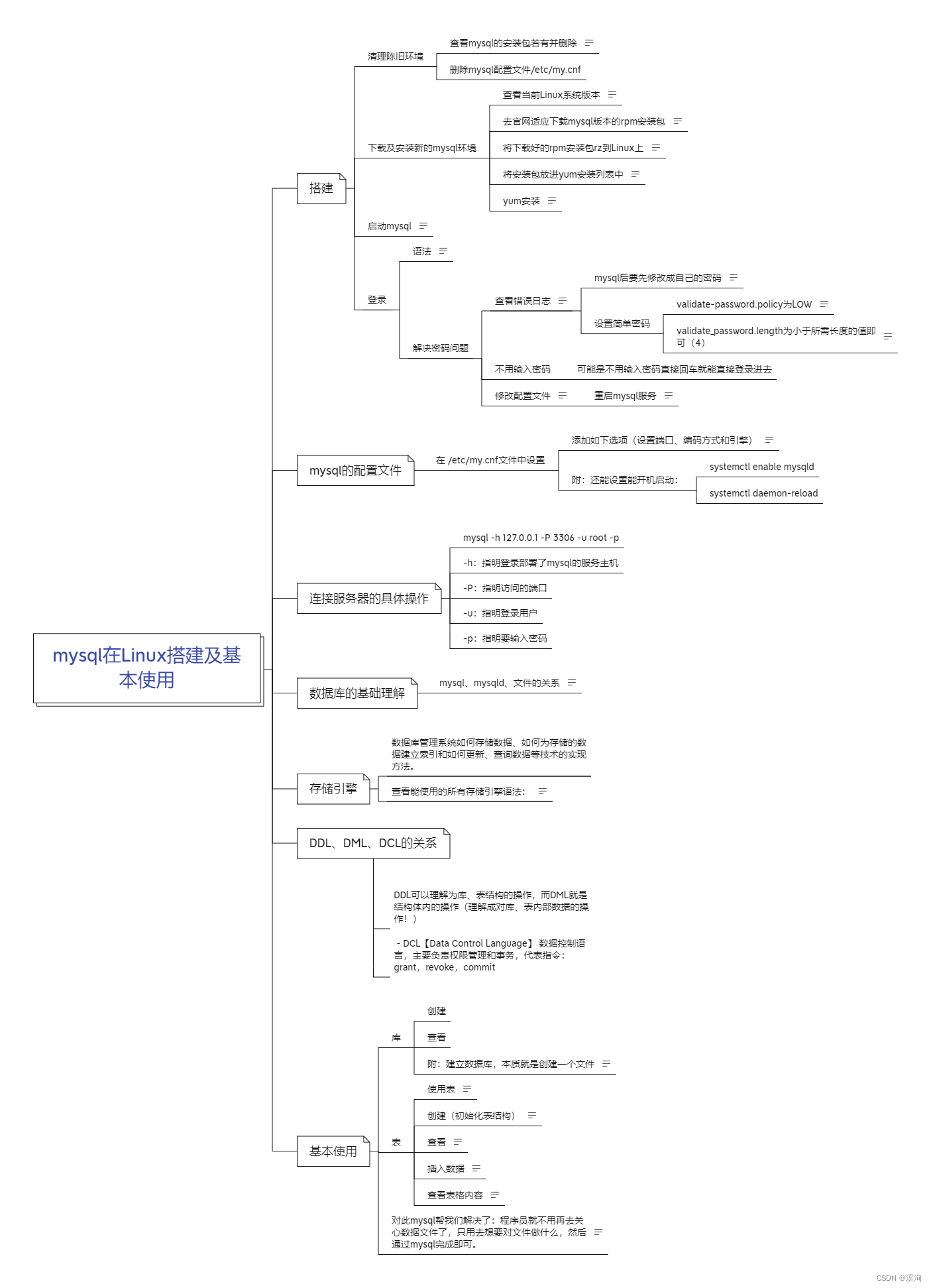
1.清理陈旧环境

- 查看mysql安装包,若有则删除
查看: rpm -qa | grep mysql 
删除: rpm -qa | grep mysql | xargs yum -y remove #xargs卸载程序 
- 查看是否存在mysql的配置文件 /etc/my.cnf 若有就需要再删除该文件
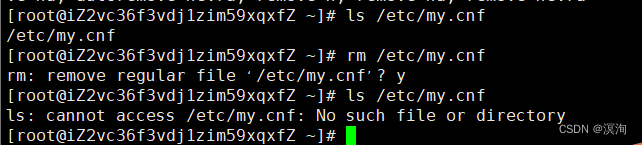
一般mysql的数据会放到 /var/lib/mysql/ 中,当删除了mysql后数据仍然可能会存在(可保留不删除)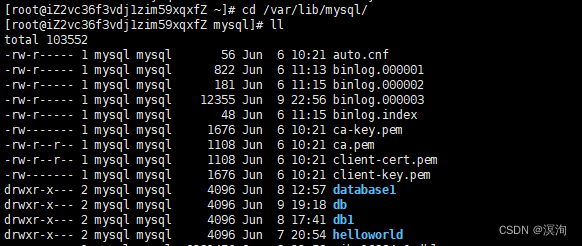
2.获取更新mysql官方yum源并实现安装
- 查看自身系统版本:
cat /etc/redhat-release
- 获取匹配自身版本的MySQL安装包
访问MySQL开发者专区:https://dev.mysql.com/downloads/repo/yum/(附:可能需要注册oracle,自行注册登录下即可)
选择匹配的mysql版本下载即可,centos7可选:
mysql80-community-release-el7-1.noarch.rpm,其中:mysql80: MySQL版本号,默认是MySQL8.0版本;el7 : 其中el 是 Enterprise Linux的编写,7表⽰ Linux⼤版本号,⽐如el6 表⽰ Linux6, el7表⽰Linux7, e8表⽰Linux8, el9表⽰Linux9,;‘fc’ 则表⽰ Fedora;el7-1:表⽰MySQL仓库配置RPM包的第1次更新
- 将下载好的mysql的rpm安装包上传到Linux中
通过rz指令将本地文件上传到Linux服务器中:
附:若没有rz软件则先安装:yum install -y lrzsz
- 更新mysql到yum安装列表中
查看yum源安装列表:ls /etc/yum.repos.d/
下图一开始没有mysql,也就无法安装,所以需要rpm指令让mysql安装包放进安装列表中去使能够被yum安装rpm指令: rpm -ivh 下载好的mysql rpm安装包 rpm -ivh mysql84-community-release-el7-1.noarch.rpm
当执行指令后,再次查看安装列表就多了mysql的(上图最后一个框)
- 开始安装
正常yum直接安装:
yum install -y mysql-community-server查看是否成功的方法查看下述文件和程序是否存在:
3.启动mysql
语法:
systemctl start mysqld 查看是否启动mysql进程(mysqld使mysql的服务端):
ps ajx | grep mysqld 
4.常规登录
登录语法:
mysql -uroot -p 此时发现需要输密码:
⾸次安装成功,密码可能为以下几种情况:
- MySQL把root⽤⼾的默认密码保存在错误⽇志中
通过日志查看密码:
grep 'temporary password' /var/log/mysqld.log 就能查看到密码:
所以输入密码就登录上了(此处输入密码同样是不显的)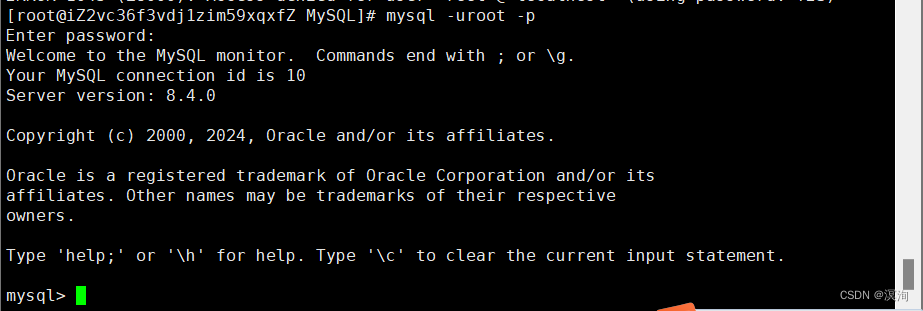
4.1登录进去mysql后要先修改成自己的密码:
对于validate_password组件是默认安装的,实现的默认密码策略,要求密码⾄少包含1个⼤写字⺟、1个⼩写字⺟、1个数字和1个特殊字符,密码总⻓度⾄少为8个字符。
设置密码语法:
ALTER USER 'root'@'localhost' IDENTIFIED BY '输入自己的密码'; 4.2若想设置成简单的密码:
默认密码策略:密码策略分为 LOW 、 MEDIUM (默认)和 STRONG ,分别⽤0,1(默认),2表⽰。0表⽰只校验密码⻓度,⻓度最⼩为8,所以以后要设置简单密码时还需要修改密码的⻓度限制。他们分别⽤两个系统变量validate-password.policy和validate_password.length表⽰。
例:如果我们要在开发环境设置如123456的简单密码那么就要修改默认密码策略,我们只需要设置:
- validate-password.policy为LOW
- validate_password.length为小于所需长度的值即可
具体如:
show variables like 'validate_password.policy'; #查看密码策略 show variables like 'validate_password.length'; #查看当前密码⻓度限制 set global validate_password.policy=0; #策略设置为LOW set global validate_password.length=4; #密码⻓度最少为4位(系统限制不能⼩于4位) 在修改密码为’123456’即可成功
若不存在日志的话:可能是不用输入密码直接回车就能直接登录进去
倘若还不行就修改mysql的配置文件:
vim /etc/my.cnf #打开mysql配置文件 #在最后一栏配置加入选项: skip-grand-tables #跳过密码认证 如下: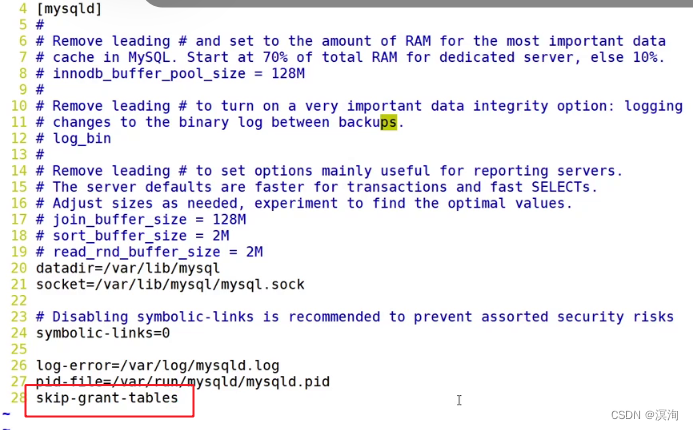
重启mysql服务,让配置文件生效:
systemctl restart mysqld #重启 #或者先关闭在开启 systemctl stop mysqld systemctl start mysqld # 再打开就直接回车即可进入 mysql -uroot -p #-u后面加用户 5.mysql的配置文件
同样在 /etc/my.cnf文件中设置
添加如下选项(设置端口、编码方式和引擎):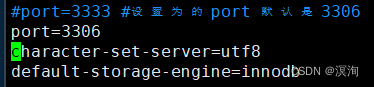
附:还能设置能开机启动:
systemctl enable mysqld systemctl daemon-reload 6.连接服务器具体操作:
mysql -h 127.0.0.1 -P 3306 -u root -p -h:指明登录部署了mysql的服务主机 -P:指明访问的端口 -u:指明登录用户 -p:指明要输入密码 7.数据库基础
- mysql是数据库服务的客户端
- mysqld是数据库服务的服务器端
- mysql本质:基于C(mysql)S(mysqld)模式的一种网络服务
- mysql是一套给我们提供数据存取的服务的网络程序
- 数据库一般指的是,在磁盘/内存中存储的特定结构组织的数据,将来在磁盘上存储的一套数据库方案
- 理解数据库服务端mysqld、数据库客户端mysql以及底层文件的关系:
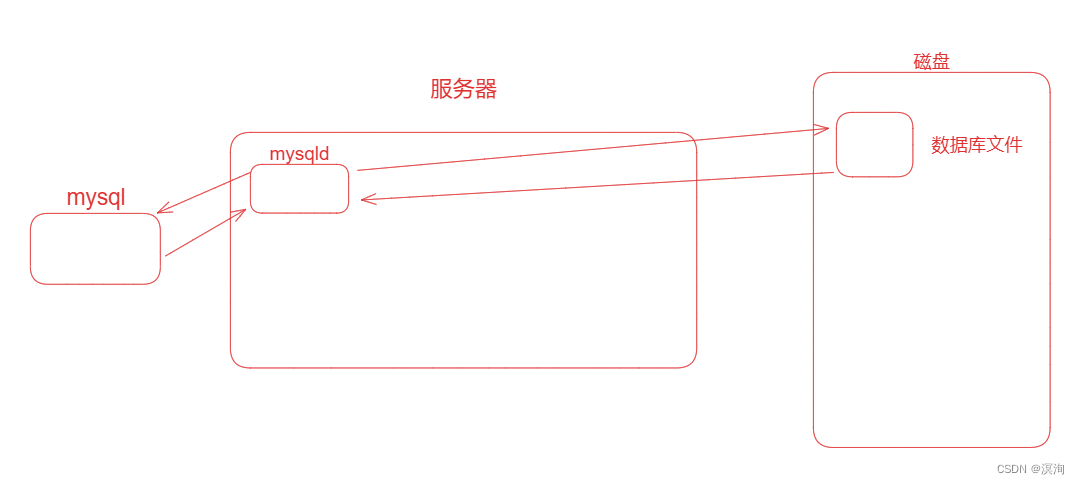
一般的文件确实提供了数据的存储功能,但是文件并没有提供非常好的数据管理能力,所以需要一套管理文件的程序,这样我们程序员使用时就能更加快捷的管理好内部存储的数据! - 数据库本质:对数据内容存储的一套解决方案,你给我字段或者要求,数据库直接给出想要的结果。
8.mysql的基础使用
- 建立数据库和查看数据库:
create database helloworld; #创建数据库:create database 数据库名 show databases;#查看已存在的数据库,一般会默认存在些 附:建立数据库,本质就是创建一个文件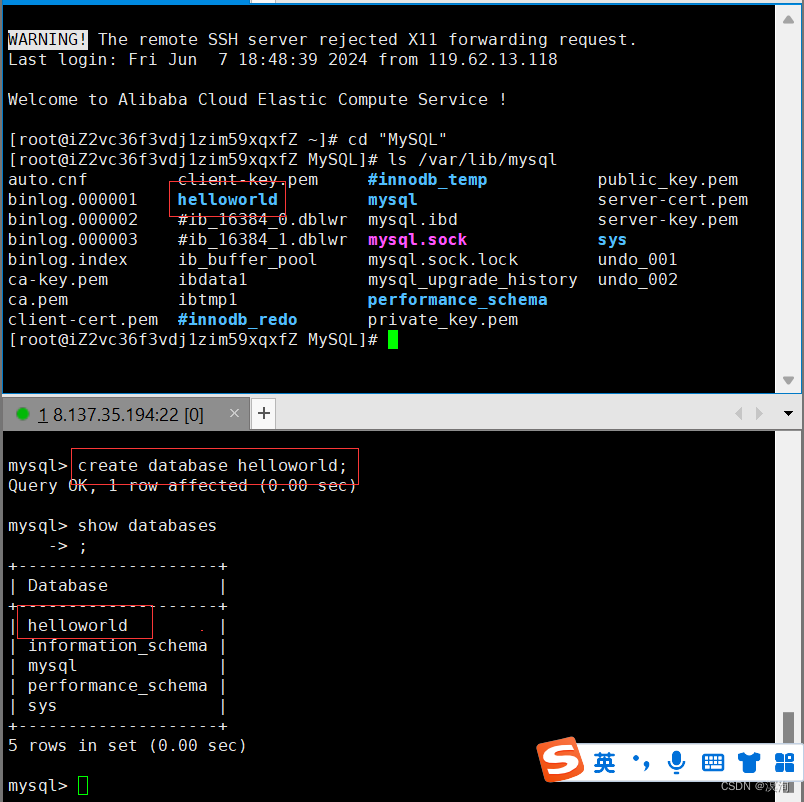
- 表格的创建和插入的数据
在库中存储的数据是以表格的形式存储的,要创建表就得先使用(进入)到数据库中,才能初始化创建表格样式,最后插入数据到表格中。
use helloworld; #使用表 create table student( #创建初始表格 name varchar(32), age int, gender varchar(2) ); show tables;#查看创建好的表 insert into student(name,age,gender) value('张三',20,'男'); #插入数据到表格中: select * from student;#查看表的内容 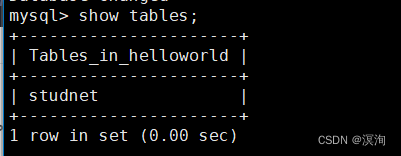
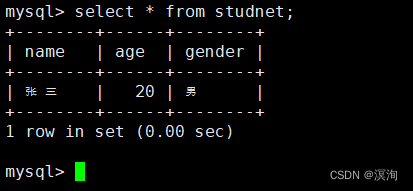
附:在数据库库中创建表格也就相当于Linux下创建一个文件(mysqld服务端执行的)!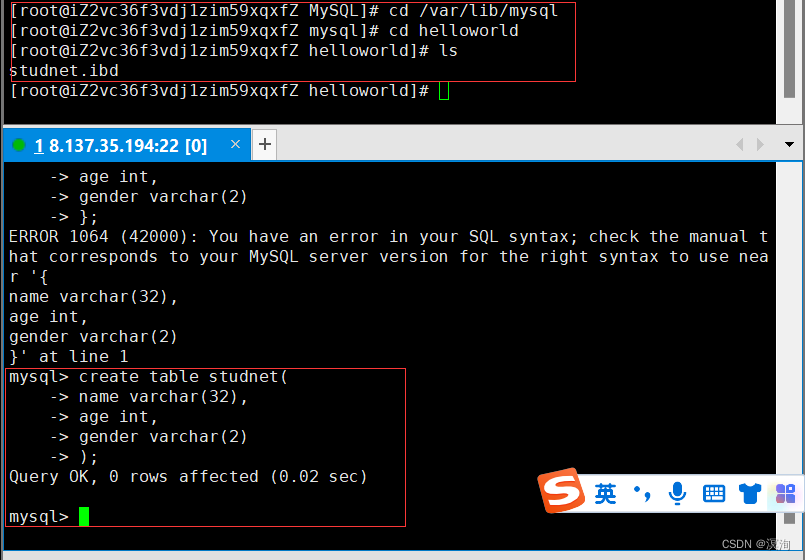
3. 对此mysql帮我们解决了:程序员就不用再去关心数据文件了,只用去想要对文件做什么,然后通过mysql完成即可。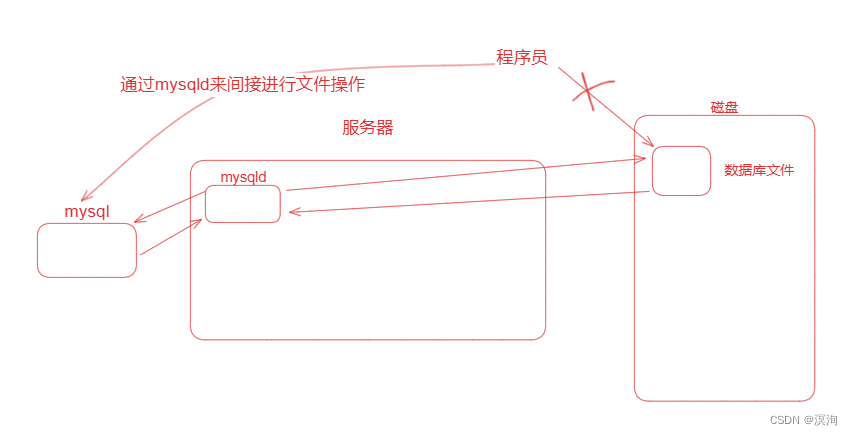
附:mysql的数据是按逻辑存储的,通过行列的方式来存储数据的(二维结构),按行进行插入。
9.主流数据库:
- SQL Sever: 微软的产品,.Net程序员的最爱,中大型项目。
- Oracle: 甲骨文产品,适合大型项目,复杂的业务逻辑,并发一般来说不如MySQL。
- MySQL:世界上最受欢迎的数据库,属于甲骨文,并发性好,不适合做复杂的业务。主要用在电商,SNS,论坛。对简单的SQL处理效果好。
- PostgreSQL :加州大学伯克利分校计算机系开发的关系型数据库,不管是私用,商用,还是学术研究使用,可以免费使用,修改和分发。
- SQLite: 是一款轻型的数据库,是遵守ACID的关系型数据库管理系统,它包含在一个相对小的C库中。它的设计目标是嵌入式的,而且目前已经在很多嵌入式产品中使用了它,它占用资源非常的低,在嵌入式设备中,可能只需要几百K的内存就够了。
- H2: 是一个用Java开发的嵌入式数据库,它本身只是一个类库,可以直接嵌入到应用项目中。
服务器、数据库、表的关系相当于下图: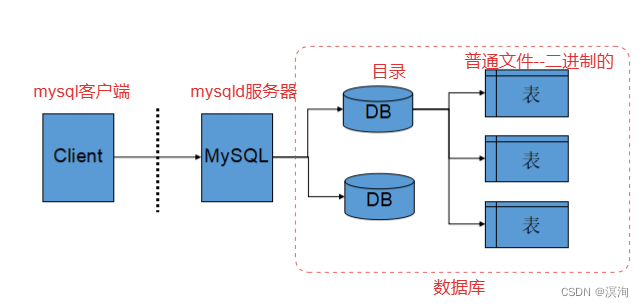
所谓安装数据库服务器,只是在机器上安装了一个数据库管理系统程序,这个管理程序可以管理多个数据库,一般开发人员会针对每一个应用创建一个数据库。
10.MySQL架构
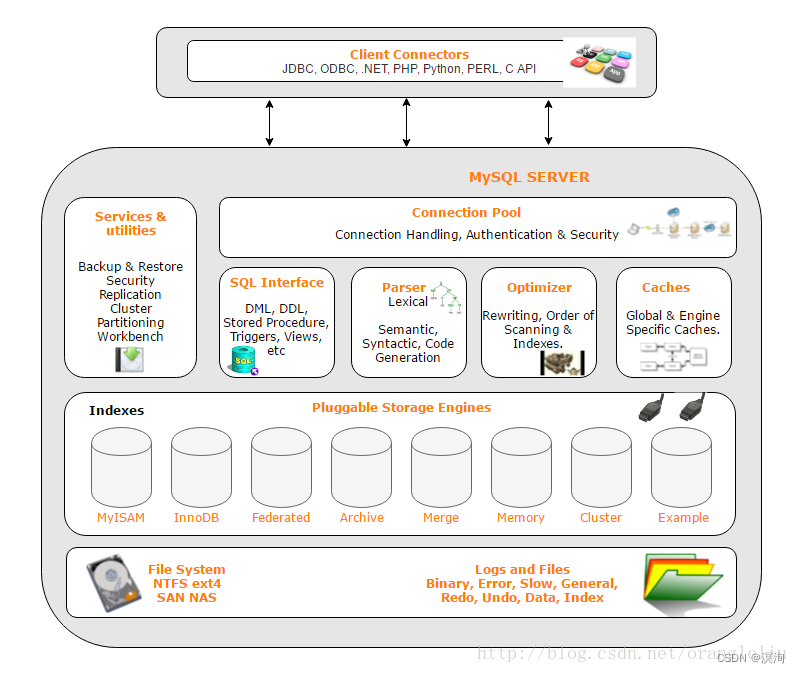
大致分为三层
- 上图在MySQL Server中connection pool用于链接,将所写的SQL语句和底层连接起来。
- 再connection pool下面的四个框其本质就是用来解释以及优化所写的SQL语句(类似于编译器)。
- 再下面Pluggable Storage Engines是各种存储引擎其作用是如何存储数据、如何为存储的数据建立索引和如何更新、查询数据等技术的实现方法(类似于计算机中的驱动)。
11.SQL分类
- DDL:DDL【data definition language】 数据定义语言,用来维护存储数据的结构,代表指令: create, drop, alter
- DML【data manipulation language】 数据操纵语言,用来对数据进行操作代表指令: insert,delete,update
- DCL【Data Control Language】 数据控制语言,主要负责权限管理和事务,代表指令: grant,revoke,commit
DDL可以理解为库、表结构的操作,而DML就是结构体内的操作(理解成对库、表内部数据的操作!)
12.存储引擎
存储引擎是:数据库管理系统如何存储数据、如何为存储的数据建立索引和如何更新、查询数据等技术的实现方法。
Mysql的核心就是插件时的存储引擎,它是支持各种存储引擎的。
查看能使用的所有存储引擎语法:
show engines \G; 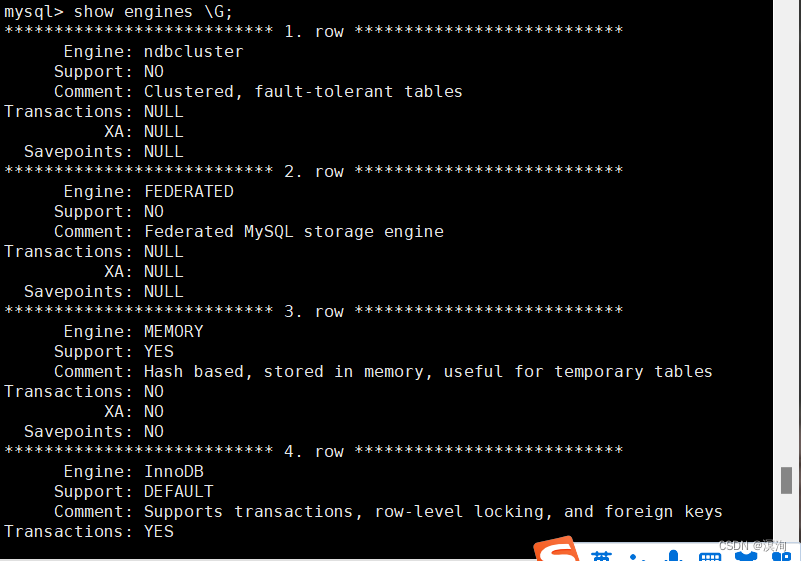
本章完。预知后事如何,暂听下回分解。
如果有任何问题欢迎讨论哈!
如果觉得这篇文章对你有所帮助的话点点赞吧!
持续更新大量MySQL细致内容,早关注不迷路。